Win10系统删除系统还原文件的方法
2024-05-08 14:04:52作者:极光下载站
很多小伙伴在使用win10系统的过程中经常会遇到电脑内存不够用的情况,在内存不足时,我们可以选择删除一些不必要的文件,例如程序、临时文件等,其实除了这些,我们还可以检查一下自己电脑中是否开启了系统保护功能,系统中的还原文件也会占用大量内存,我们可以选择打开系统属性弹框,然后在系统保护页面中点击配置选项,然后在还原设置页面中点击删除选项将还原文件进行删除。有的小伙伴可能不清楚具体的操作方法,接下来小编就来和大家分享一下Win10系统删除系统还原文件的方法。
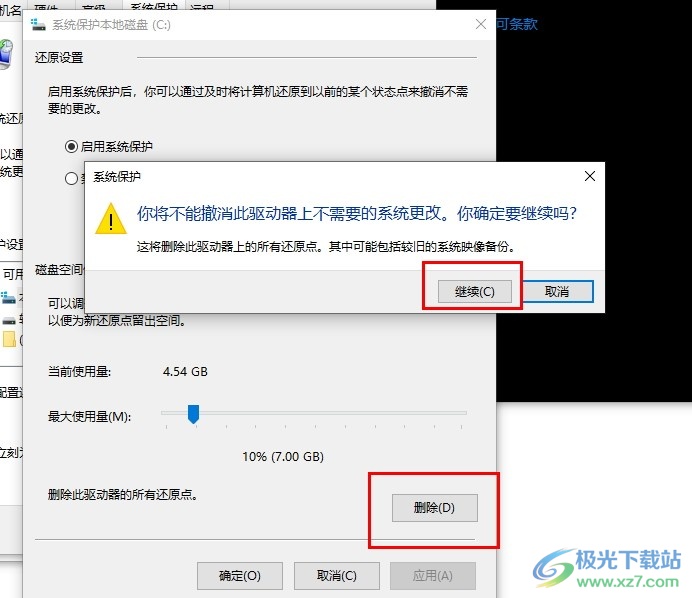
方法步骤
1、第一步,我们右键单击桌面的“开始”按钮,然后在菜单列表中找到“系统”选项,点击打开该选项
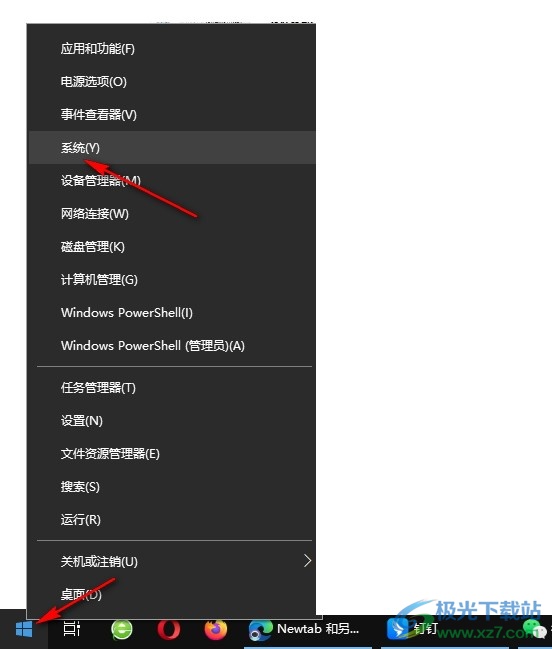
2、第二步,进入系统设置页面之后,我们在该页面中鼠标下划到最下方,然后点击打开“高级系统设置”选项
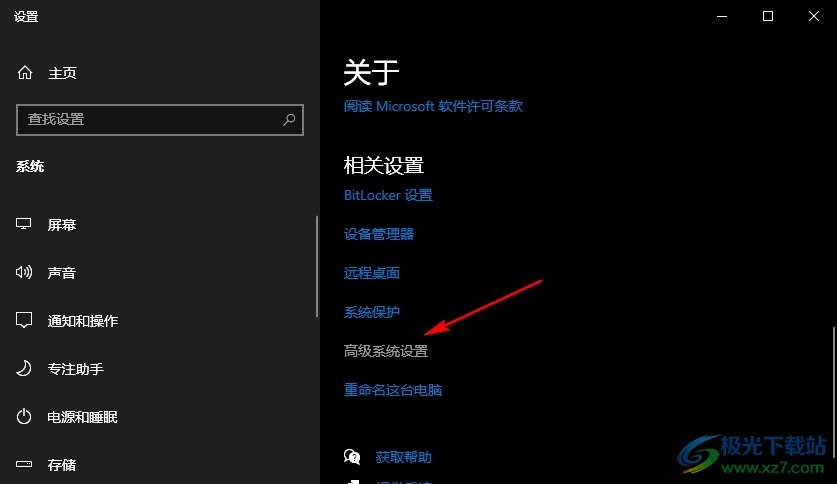
3、第三步,打开系统属性弹框之后,我们在系统保护页面中找到“配置”选项,点击打开该选项
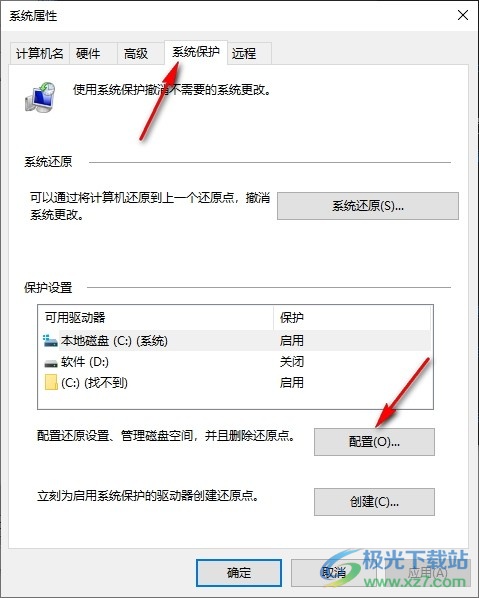
4、第四步,进入还原设置页面之后,我们就能看到还原文件占用空间的大小了,想要删除还原文件时,我们点击“删除”选项
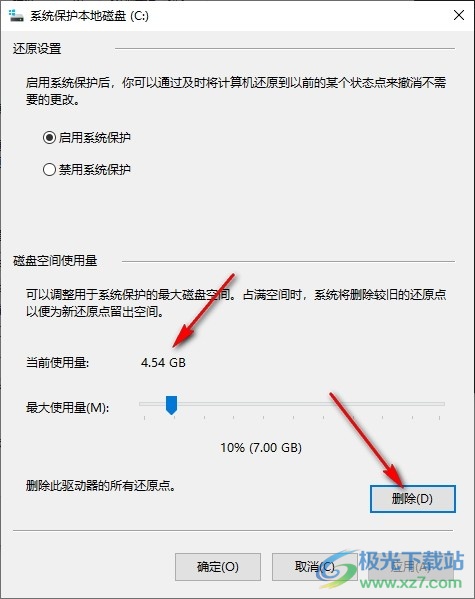
5、第五步,点击“删除”选项之后,我们再在弹框中点击“继续”选项,就能将还原文件都删除了
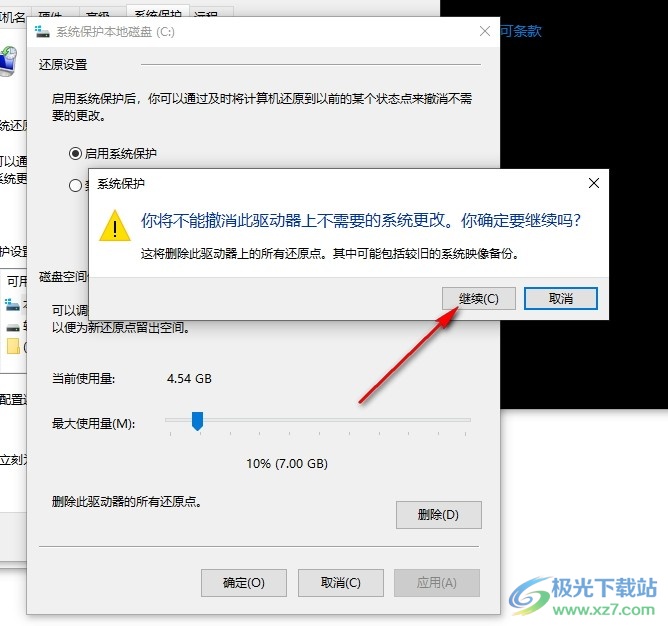
以上就是小编整理总结出的关于Win10系统删除系统还原文件的方法,我们打开系统属性弹框,然后在系统保护页面中打开配置选项,接着在还原设置页面中点击删除选项,再在弹框中点击“继续”选项即可,感兴趣的小伙伴快去试试吧。
